Jak snížit využití CPU WindowServer na Macu
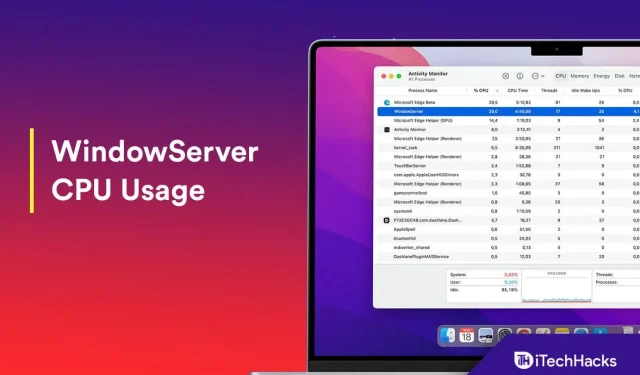
Zjistili jste někdy, že proces WindowServer na vašem Macu spotřebovává hodně zdrojů vašeho CPU? Co je to tedy za proces a proč spotřebovává velké množství prostředků CPU na vašem Macu a jak můžete snížit využití CPU WindowServerem na vašem Macu? Proces WindowsServer zpracovává všechny vizuální prvky vašeho zařízení Mac, jako je panel nabídek, dok a tak dále; funguje mezi uživatelským rozhraním a hardwarem.
WindowServer může spotřebovávat více prostředků CPU kvůli více složkám a souborům na ploše, více připojeným obrazovkám, více otevřeným oknům a dalším podobným důvodům. Z tohoto důvodu se může výkon vašeho Macu zpomalit.
Oprava vysokého využití procesoru WindowServer na Macu 2022
Vysoké využití procesoru WindowServer můžete snadno opravit na Macbook Air, Macbook Pro a Macbook M1 a můžete to udělat podle kroků v tomto článku.
Odstraňte soubory a složky z plochy
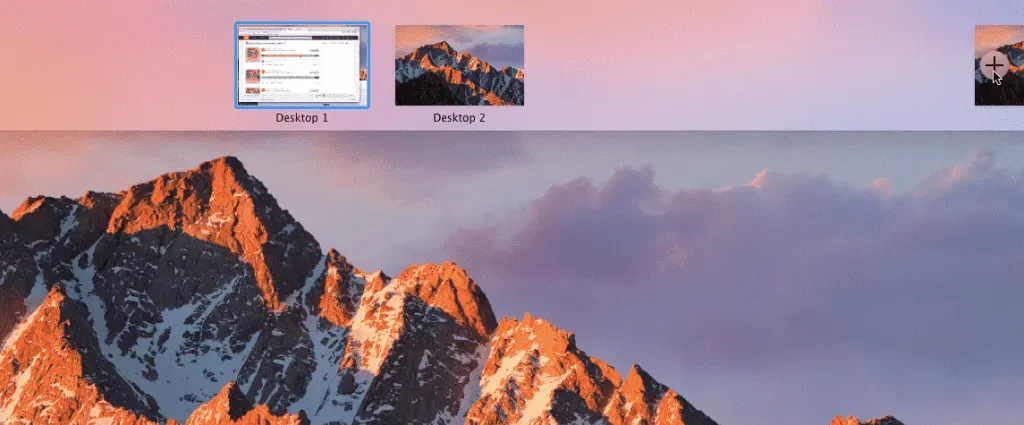
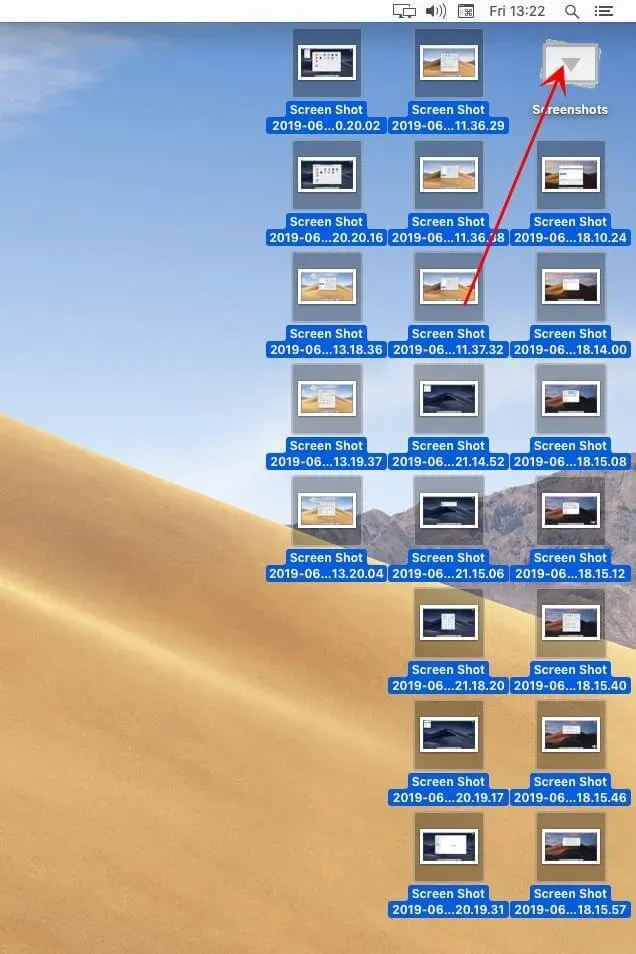
První věc, kterou byste měli udělat, je odstranit soubory a složky z plochy. Co můžete udělat, je vytvořit jednu složku na ploše a uložit do ní všechny soubory a složky. Tím se omezí zobrazení na ploše a s největší pravděpodobností se sníží využití procesoru WindowServer na vašem Macu.
Zavřete nepotřebná okna
Pokud jste někdo, kdo má na svém Macu otevřený nechtěný Windows, pak musíte vědět, že to může být také důvod, proč zažíváte vysoké využití procesoru WindowServer. Pokud máte na Macu otevřeno více oken, která nepoužíváte, měli byste je zavřít. Kromě toho byste také měli zavřít všechny nepotřebné karty prohlížeče, protože to může také vést k vysokému využití CPU WindowServeru.
Restartujte svůj Mac
Pokud používáte MacBook, je pravděpodobné, že jste počítač dlouho nerestartovali nebo nevypnuli. Pokud to děláte, nejste sami, protože to dělá mnoho z nás. Po chvíli budete muset restartovat Mac, protože to pomůže uvolnit RAM a také odstranit mezipaměti a všechny ostatní dočasné soubory ze zařízení. Navíc to také pomůže snížit využití procesoru WindowServer na vašem Macu.
Odeberte další plochy
Pokud máte povoleno více ploch, ale používáte pouze jednu nebo dvě z nich, zkuste odstranit všechny další plochy, které nepoužíváte. Chcete-li to provést, postupujte podle následujících kroků:
- Nejprve byste měli zkusit spustit Mission Control na vašem Macu stisknutím klávesy F5 na klávesnici.
- Nyní najeďte myší na plochu, kterou právě nepoužíváte, a kliknutím na ikonu X ji zavřete.
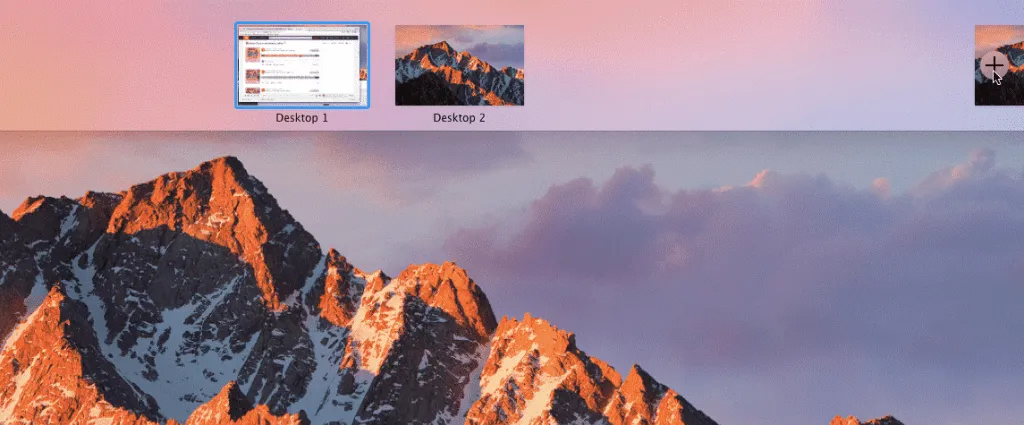
Zakázat efekty průhlednosti
Další věc, kterou byste měli zkusit udělat, je vypnout efekt průhlednosti. Chcete-li to provést, postupujte podle následujících kroků:
- Přejděte na svém Macu do Předvoleb systému.
- V Předvolbách systému přejděte do části Usnadnění.
- Zde přejděte na možnost Zobrazení a zaškrtněte políčko Snížit průhlednost.
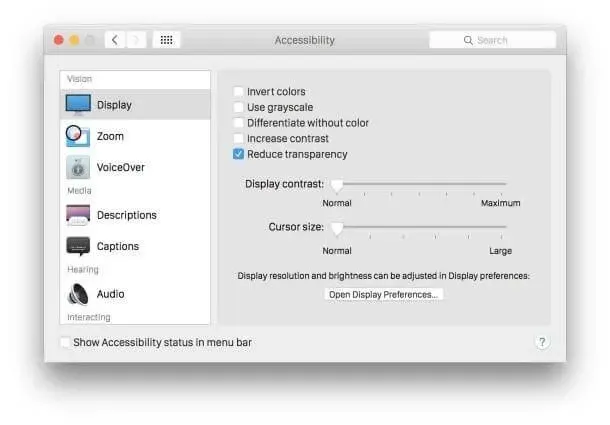
Zakázat prostory pro více displejů
Pokud používáte více displejů připojených k vašemu Macu, můžete snížit využití CPU WindowServeru tím, že zakážete prostor pro více displejů. Můžete to provést podle následujících kroků:
- Přejděte na „Předvolby systému“ a poté přejděte na možnost „Řízení mise“.
- Zde zrušte zaškrtnutí políčka Displeje mají oddělené mezery.
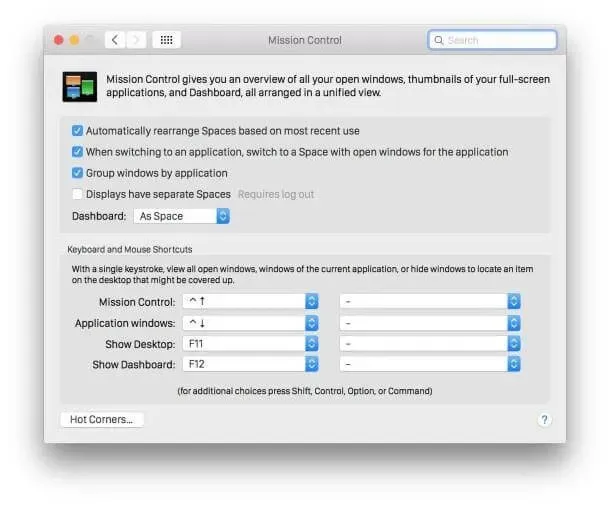
- Poté restartujte Mac a změny se úspěšně uloží.
Odeberte aplikace z Macu
Pokud se s tímto problémem setkáte po instalaci určité aplikace na váš Mac, můžete zvážit odinstalaci aplikací, které problém způsobují. Chcete-li to provést, postupujte podle následujících kroků:
- Přejděte na Finder a najděte aplikaci, kterou chcete odinstalovat.
- Nyní přetáhněte aplikaci do koše .
- Budete muset zadat své uživatelské jméno a heslo pro Mac a aplikace bude z vašeho Macu úspěšně odstraněna.
Aktualizujte svůj Mac
Pokud narazíte na tento problém, měli byste také aktualizovat macOS. Tento problém by měla vyřešit také aktualizace vašeho Macu na nejnovější verzi. Chcete-li aktualizovat svůj Mac, postupujte takto:
- Klikněte na nabídku Apple a vyberte O tomto Macu.
- Nyní klikněte na Aktualizace softwaru a stáhněte a nainstalujte všechny aktualizace, které váš Mac najde.
Závěrečná slova
Jak jsme již řekli, WindowServer může mít za následek vyšší využití procesoru kvůli dalším vizuálním prvkům na vašem Macu. Pokud se setkáváte s tímto problémem, můžete postupovat podle kroků v tomto článku. Podle výše uvedených kroků budete moci snížit využití WindowServeru na vašem Macu.



Napsat komentář